Jak udostępniać pliki między Windows i Androidem bezprzewodowo
Mobilny Okna Ocechowany Android / / March 19, 2020
Chcesz pobrać plik na komputer, aby umieścić go na urządzeniu z Androidem? Teraz dzięki najnowszej wersji ES File Explorer możesz to zrobić przez sieć Wi-Fi.
Jeśli potrzebujesz uzyskać dostęp do pliku na komputerze i umieścić go na urządzeniu z Androidem, możesz to zrobić, podłączając kabel USB. Przykładem może być dodając swoje filmy do Kindle Fire. Ale jeśli chcesz łatwiejszego sposobu, dzięki najnowszej wersji ES File Explorer (darmowej) możesz to zrobić przez sieć Wi-Fi.
Udostępniaj pliki z systemu Android do systemu Windows za pośrednictwem WiFi
Ściągnij i zainstaluj Eksplorator plików ES na smartfonie lub tablecie. Jeśli masz już zainstalowany, zaktualizuj go do wersji 3 lub wyższej. W tym przykładzie używam Nexusa 7, ale powinno być podobnie we wszystkich wersjach.
Otwórz ES File Explorer i dotknij Sieć> LAN.
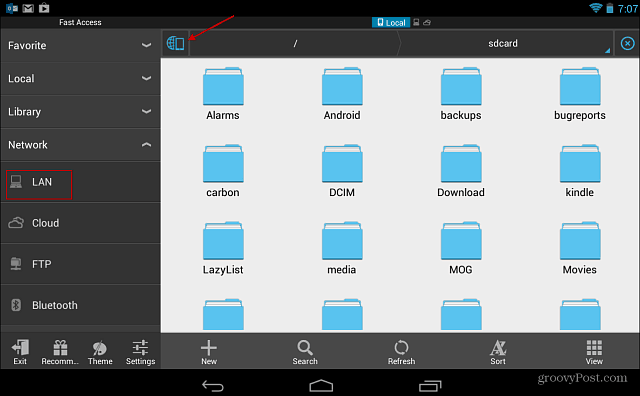
Następnie powinieneś zacząć widzieć komputery, które są uruchomione i działają w sieci domowej. Jeśli nie, dotknij przycisku Wyszukaj w menu u dołu. Ponownie przeskanuje sieć i odświeży ekran. Jeśli nie masz pewności, której maszyny chcesz, sprawdź nasz przewodnik na temat
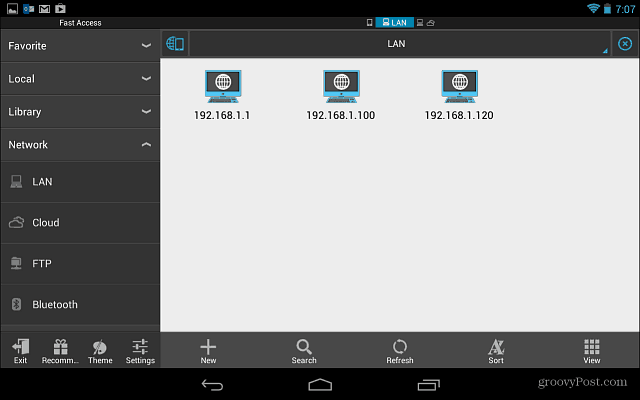
Po prostu dotknij żądanego systemu i zaloguj się przy użyciu nazwy użytkownika i hasła systemu Windows. Możesz też zapamiętywać twoje dane uwierzytelniające, co znacznie ułatwi zalogowanie się następnym razem.
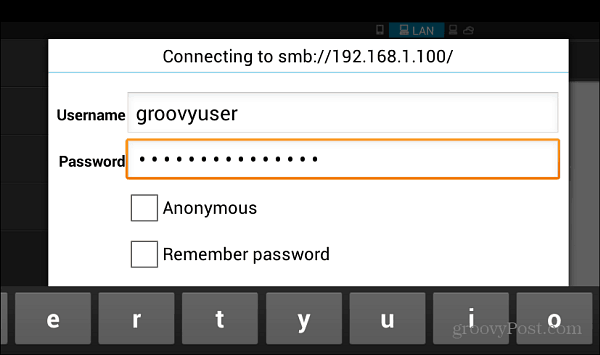
Proszę bardzo! Teraz możesz rozpocząć udostępnianie plików na komputerze lub odwrotnie.
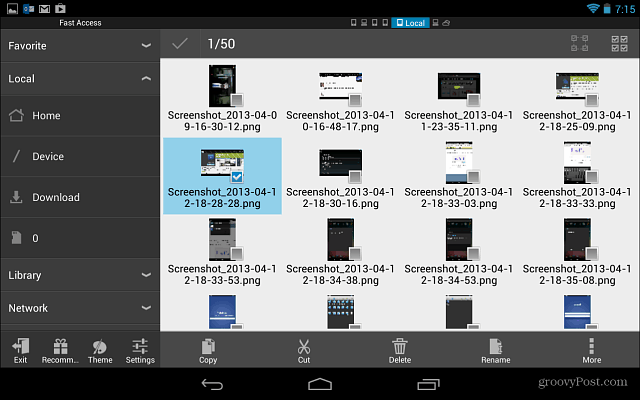
Stuknięcie przycisku Więcej wyświetla imponującą listę funkcji, których można używać do poruszania się i uzyskania dokładnie tego, czego potrzebujesz. Ta metoda to WIĘC o wiele łatwiejsze niż podłączanie urządzenia do komputera za każdym razem, gdy chcesz przesłać plik.
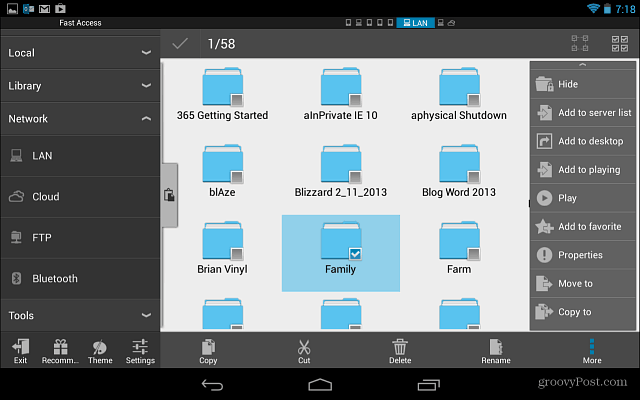
Możesz także przesyłać pliki między komputerem a systemem Android za pomocą aplikacja taka jak AirDroid. Ale zalecam korzystanie z ES File Explorer V3, ponieważ jest on potężny i ma tak wiele rzeczy, które możesz z nim zrobić.
